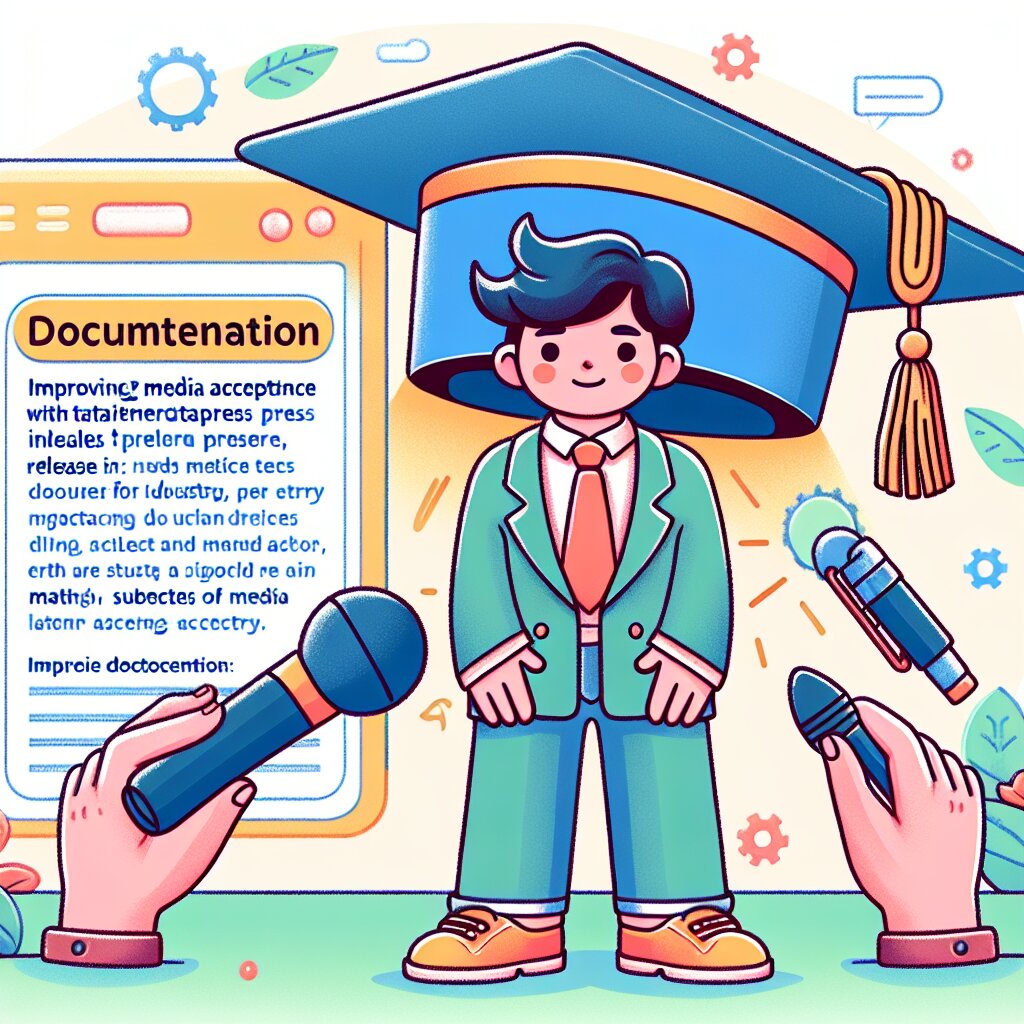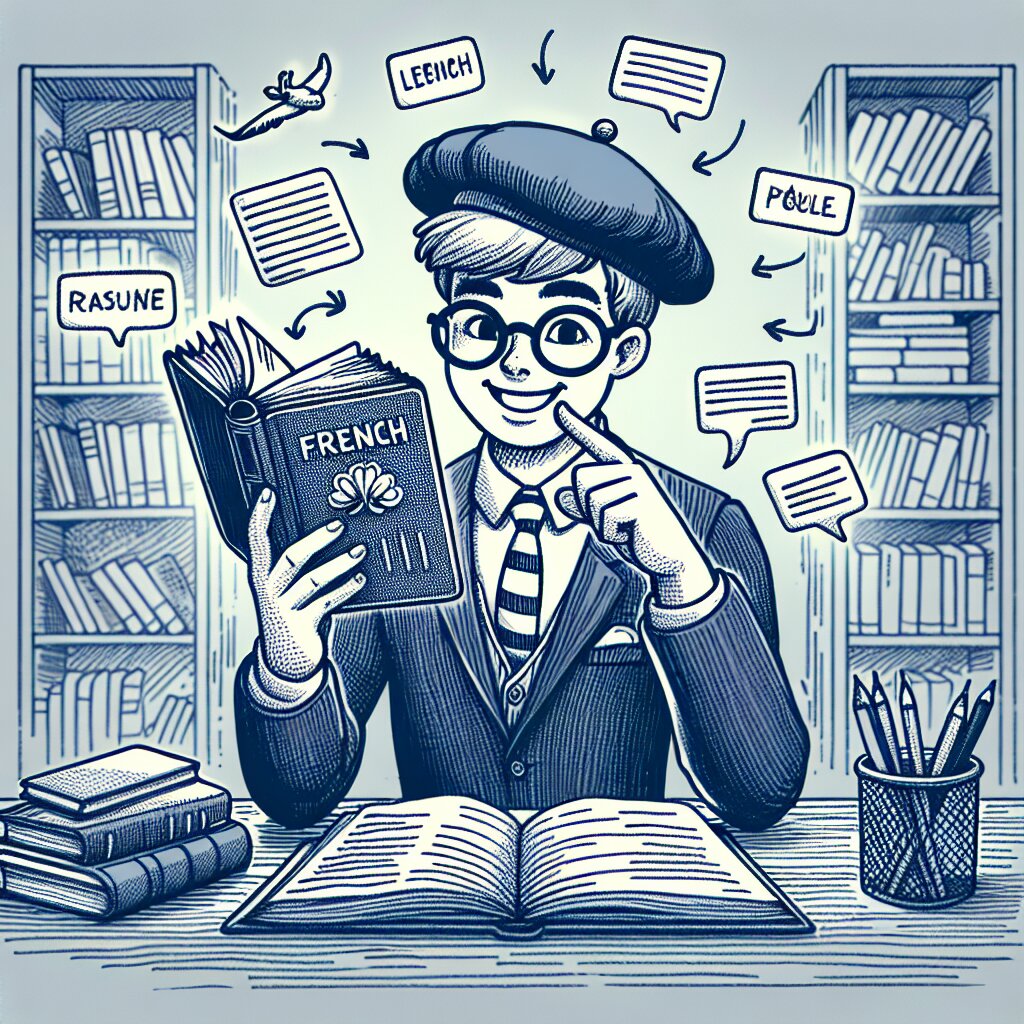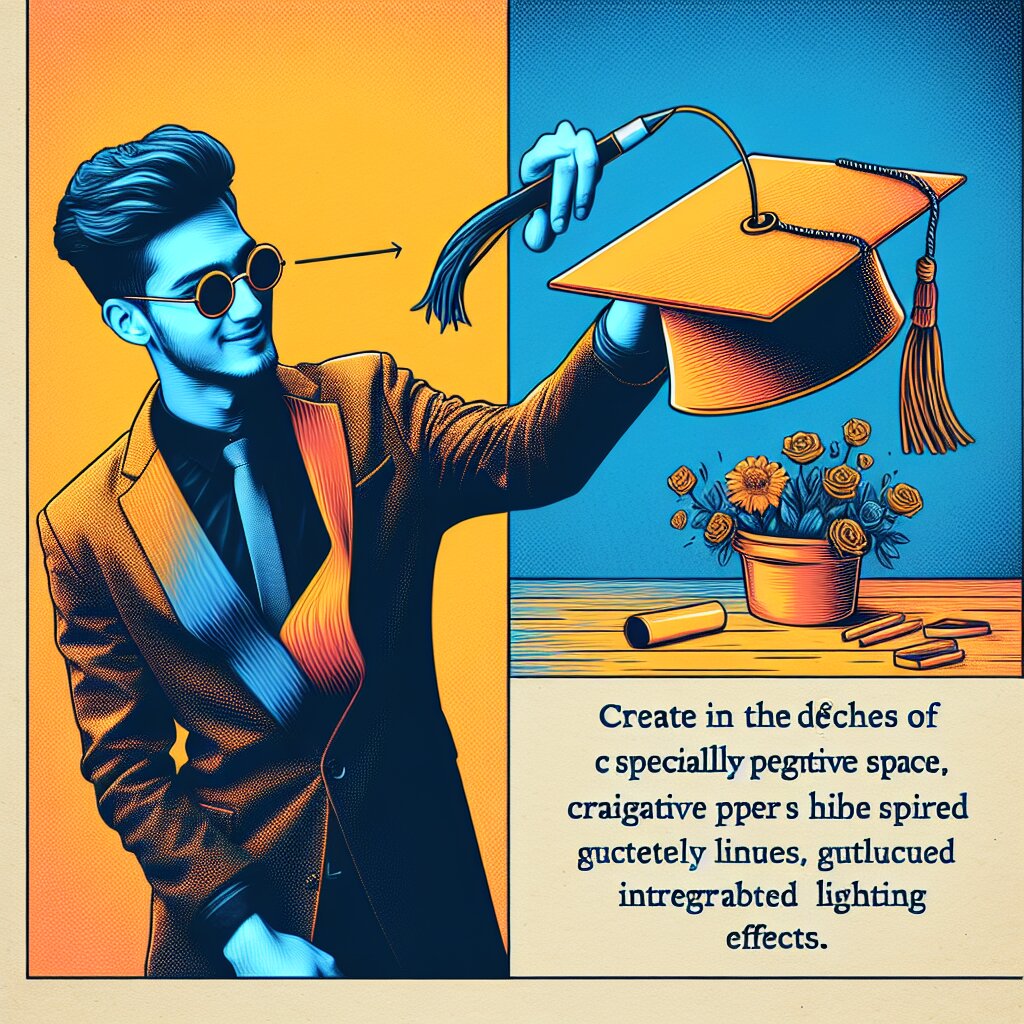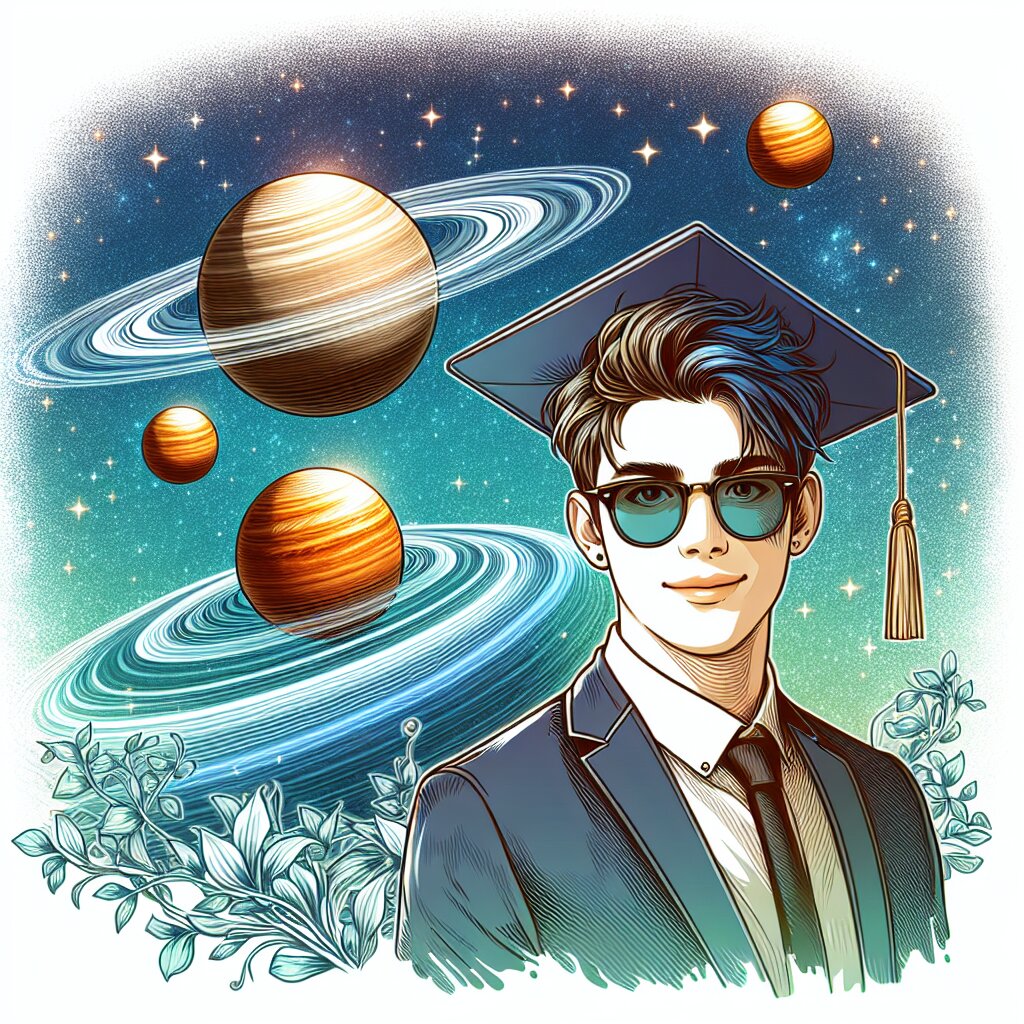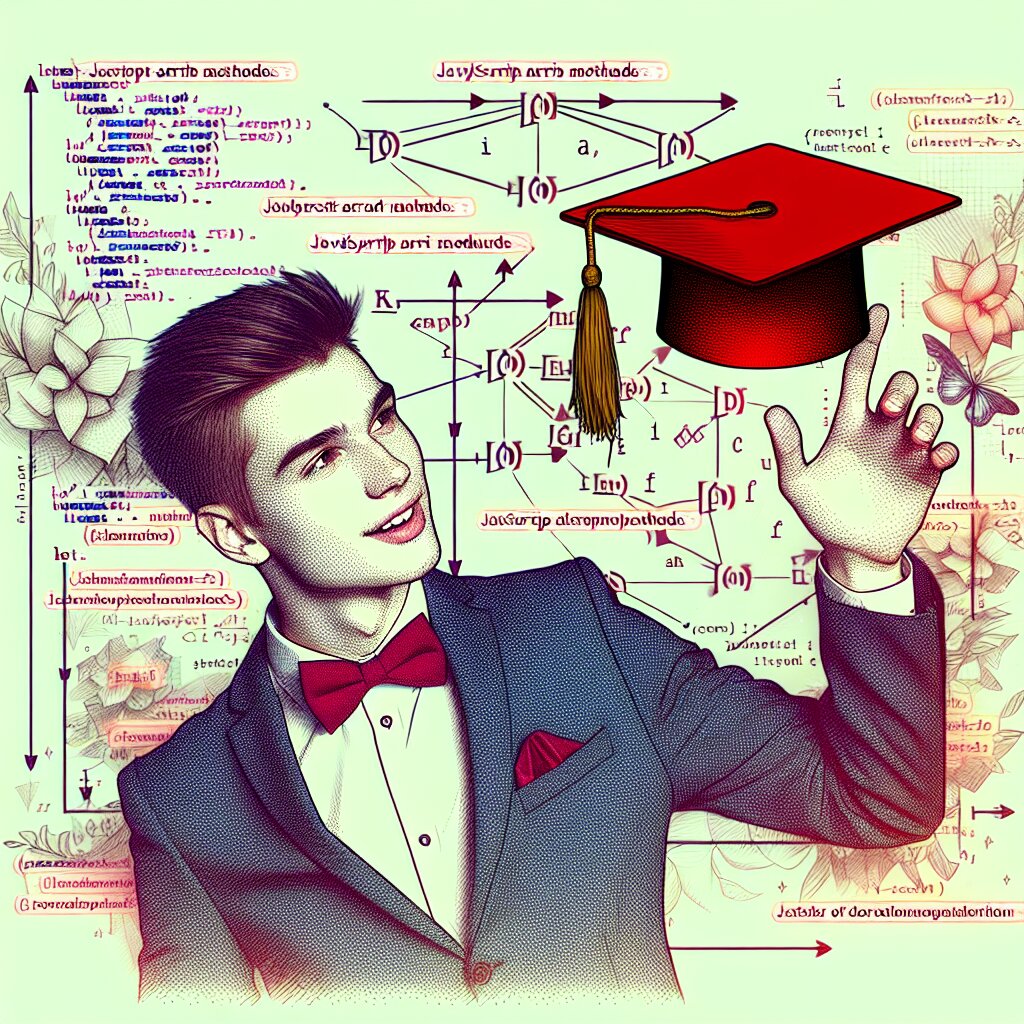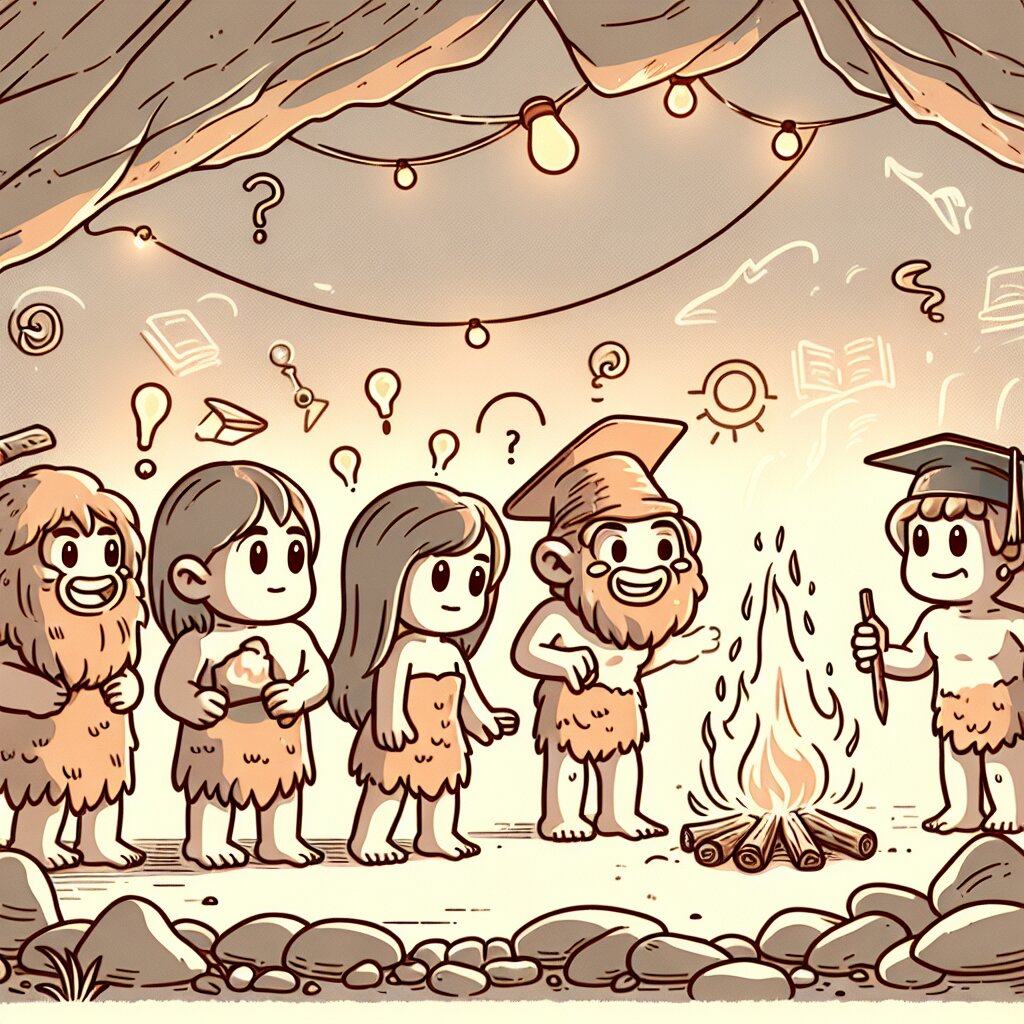문서 분할 창 활용: 긴 문서를 효율적으로 편집하는 방법 🖥️✂️

안녕, 친구들! 오늘은 정말 유용한 주제로 이야기를 나눠볼 거야. 바로 '문서 분할 창 활용'에 대해서 말이지. 긴 문서를 편집할 때 어려움을 겪은 적 있어? 스크롤을 위아래로 계속 움직이면서 내용을 확인하느라 정신없었던 경험, 다들 한 번쯤은 있을 거야. 그런데 말이야, 이런 문제를 해결할 수 있는 아주 멋진 기능이 있다고! 바로 '문서 분할 창'이란 녀석이지. 😎
이 기능을 사용하면 긴 문서도 한눈에 볼 수 있고, 효율적으로 편집할 수 있어. 마치 재능넷에서 다양한 재능을 한 곳에서 볼 수 있는 것처럼 말이야. 그럼 지금부터 이 멋진 기능에 대해 자세히 알아보자고!
1. 문서 분할 창이란? 🤔
자, 먼저 '문서 분할 창'이 뭔지 정확히 알아보자. 이름에서 느낌이 오지? 말 그대로 문서를 여러 개의 창으로 나누는 거야. 하나의 문서를 두 개 이상의 창으로 분할해서 볼 수 있게 해주는 기능이지.
예를 들어, 긴 보고서를 작성하고 있다고 생각해봐. 서론은 첫 페이지에 있고, 결론은 마지막 페이지에 있어. 이 두 부분을 동시에 보면서 수정하고 싶다면? 바로 이럴 때 문서 분할 창이 빛을 발하는 거야!
이 기능의 가장 큰 장점은 뭘까? 바로 같은 문서의 여러 부분을 동시에 볼 수 있다는 거야. 스크롤을 위아래로 움직이지 않고도 문서의 다른 부분을 참조할 수 있지. 이게 얼마나 편리한 일인지, 한번 사용해보면 바로 알 수 있을 거야!
위의 그림을 보면 문서 분할 창의 개념을 쉽게 이해할 수 있을 거야. 하나의 큰 문서가 가운데 선을 기준으로 두 개의 창으로 나뉘어 있지? 이렇게 나누면 각 창에서 서로 다른 부분을 동시에 볼 수 있어. 정말 편리하지 않니?
문서 분할 창은 단순한 기능 같지만, 실제로 사용해보면 작업 효율을 엄청나게 높여줘. 특히 긴 문서를 다룰 때 그 진가를 발휘하지. 이제 우리가 어떻게 이 기능을 활용할 수 있는지 더 자세히 알아보자고!
2. 문서 분할 창의 장점 💪
자, 이제 문서 분할 창의 장점에 대해 자세히 알아볼 시간이야. 이 기능이 왜 그렇게 유용한지, 어떤 점에서 우리의 작업을 도와주는지 하나씩 살펴보자고.
- 🔍 동시에 여러 부분 확인 가능: 가장 큰 장점이지! 문서의 여러 부분을 한 번에 볼 수 있어서 내용을 비교하거나 참조하기 쉬워.
- ⏱️ 시간 절약: 스크롤을 위아래로 움직이는 시간을 줄일 수 있어. 이게 생각보다 큰 시간 절약이 돼.
- 🧠 집중력 향상: 문서의 여러 부분을 동시에 보면서 작업하면 내용의 흐름을 더 잘 파악할 수 있어. 집중력도 올라가지!
- 🔄 효율적인 편집: 한 부분을 수정하면서 다른 부분을 참조할 수 있어. 이는 일관성 있는 문서 작성에 큰 도움이 돼.
- 👀 오류 발견 용이: 문서의 여러 부분을 비교하면서 볼 수 있어 오타나 내용의 불일치를 쉽게 발견할 수 있어.
이런 장점들 덕분에 문서 분할 창은 특히 긴 문서를 다룰 때 아주 유용해. 예를 들어, 학술 논문이나 기술 문서, 장편 소설 같은 긴 글을 쓸 때 이 기능의 진가가 발휘되지. 각 섹션을 비교하면서 전체적인 구조를 파악하기 쉬워지거든.
위 그림을 보면 문서 분할 창의 장점을 시각적으로 이해할 수 있어. 서론과 결론을 동시에 보면서 내용의 일관성을 확인할 수 있고, 이는 시간 절약과 효율적인 편집으로 이어지지. 정말 편리하지 않니?
하지만 이게 다가 아니야. 문서 분할 창은 협업에도 큰 도움이 돼. 예를 들어, 동료와 함께 문서를 검토할 때 한 사람은 한 부분을, 다른 사람은 다른 부분을 동시에 볼 수 있어. 이렇게 하면 의견을 교환하고 수정사항을 즉시 반영하기가 훨씬 쉬워져.
문서 분할 창의 또 다른 장점은 멀티태스킹을 가능하게 해준다는 거야. 한 창에서는 메인 내용을 작성하고, 다른 창에서는 참고 자료나 메모를 볼 수 있지. 이렇게 하면 작업 흐름이 끊기지 않고 더 효율적으로 일할 수 있어.
마지막으로, 문서 분할 창은 학습에도 아주 유용해. 예를 들어, 언어를 공부할 때 한 창에는 원문을, 다른 창에는 번역문을 놓고 비교하면서 학습할 수 있지. 이런 방식으로 공부하면 이해도도 높아지고 기억력도 좋아질 거야.
어때? 문서 분할 창의 장점이 정말 많지? 이제 이 멋진 기능을 어떻게 사용하는지 자세히 알아보자고!
3. 문서 분할 창 사용 방법 🛠️
자, 이제 실제로 문서 분할 창을 어떻게 사용하는지 알아볼 차례야. 프로그램마다 조금씩 다를 수 있지만, 기본적인 원리는 비슷해. 가장 많이 사용하는 Microsoft Word를 예로 들어 설명해볼게.
- 문서 열기: 먼저 분할하고 싶은 문서를 열어줘.
- 분할 기능 찾기:
- '보기' 탭으로 이동해.
- '창' 그룹에서 '분할' 버튼을 찾아.
- 창 분할하기: '분할' 버튼을 클릭하면 문서가 두 개의 창으로 나뉘어.
- 분할선 조정: 마우스로 분할선을 드래그해서 각 창의 크기를 조절할 수 있어.
- 각 창에서 작업: 이제 각 창에서 독립적으로 스크롤하고 편집할 수 있어!
다른 프로그램에서도 비슷한 방식으로 창을 분할할 수 있어. 예를 들어, Google Docs에서는 '보기' 메뉴에서 '문서 분할'을 선택하면 돼. 코드 에디터like Visual Studio Code에서는 에디터를 우클릭하고 'Split Editor'를 선택하면 창이 분할되지.
위 그림은 문서 분할 창을 사용하는 방법을 시각적으로 보여주고 있어. 메뉴 바에서 '보기' 탭을 선택하고 '분할' 버튼을 클릭하면 문서가 두 개의 창으로 나뉘는 걸 볼 수 있지. 분할선은 드래그해서 조절할 수 있어. 편리하지?
이제 문서 분할 창을 사용하는 방법을 알았으니, 몇 가지 유용한 팁을 더 알려줄게:
- 🔄 동기화 스크롤: 대부분의 프로그램에서는 기본적으로 두 창이 동기화되어 스크롤돼. 하지만 필요에 따라 이 기능을 끌 수도 있어.
- 🔍 확대/축소: 각 창에서 독립적으로 확대/축소를 할 수 있어. 한 창에서는 전체적인 구조를 보고, 다른 창에서는 세부 내용을 자세히 볼 수 있지.
- 📏 눈금자 사용: 눈금자를 켜면 두 창의 내용을 더 정확하게 정렬할 수 있어.
- 🎨 서식 복사/붙여넣기: 한 창에서 다른 창으로 서식을 쉽게 복사/붙여넣기 할 수 있어. 일관된 스타일을 유지하는 데 도움이 되지.
문서 분할 창은 처음에는 조금 어색할 수 있어. 하지만 조금만 사용해보면 금방 익숙해질 거야. 그리고 한번 익숙해지면 작업 효율이 엄청나게 올라가는 걸 느낄 수 있을 거야. 특히 긴 문서를 다룰 때는 정말 큰 도움이 된다고!
자, 이제 문서 분할 창 사용법을 알았으니 실제로 어떤 상황에서 이 기능을 활용할 수 있는지 구체적인 예시를 통해 알아보자고!
4. 문서 분할 창 활용 예시 📚
자, 이제 문서 분할 창을 실제로 어떻게 활용할 수 있는지 구체적인 예시를 통해 알아보자. 다양한 상황에서 이 기능이 얼마나 유용한지 깨닫게 될 거야!
1. 학술 논문 작성 📝
학술 논문을 쓸 때 문서 분할 창은 정말 큰 도움이 돼. 예를 들어:
- 👀 한 창에는 서론을, 다른 창에는 결론을 띄워놓고 일관성을 확인할 수 있어.
- 📊 데이터 분석 결과와 그에 대한 해석을 나란히 볼 수 있지.
- 🔍 인용문과 참고문헌을 동시에 확인하면서 정확성을 높일 수 있어.
2. 프로그래밍 코드 작성 💻
프로그래머들에게 문서 분할 창은 필수 기능이나 다름없어. 어떻게 활용할 수 있을까?
- 🔄 한 창에는 코드를, 다른 창에는 관련 문서나 API 설명을 띄워놓을 수 있어.
- 🐞 디버깅할 때 코드와 로그를 동시에 볼 수 있지.
- 🔍 서로 다른 파일의 코드를 비교하면서 작업할 수 있어.
// 왼쪽 창: 메인 코드
function calculateTotal(items) {
return items.reduce((total, item) => total + item.price, 0);
}
// 오른쪽 창: 테스트 코드
test('calculateTotal should return correct sum', () => {
const items = [
{ name: 'Apple', price: 0.5 },
{ name: 'Banana', price: 0.3 },
{ name: 'Orange', price: 0.4 }
];
expect(calculateTotal(items)).toBe(1.2);
});
위 예시처럼 한 창에는 메인 코드를, 다른 창에는 테스트 코드를 놓고 작업하면 훨씬 효율적이지!
3. 번역 작업 🌐
번역가들에게 문서 분할 창은 정말 유용한 도구야. 어떻게 활용할 수 있을까?
- 📘 한 창에는 원문을, 다른 창에는 번역문을 놓고 작업할 수 있어.
- 🔍 용어 일관성을 유지하기 위해 이전에 번역한 부분을 쉽게 참조할 수 있지.
- 📊 번역 진행 상황을 한눈에 파악할 수 있어.
4. 비즈니스 보고서 작성 📊
비즈니스 보고서를 작성할 때도 문서 분할 창은 큰 도움이 돼. 예를 들어:
- 📈 한 창에는 데이터와 그래프를, 다른 창에는 해석과 결론을 작성할 수 있어.
- 🔄 과거 보고서와 현재 보고서를 비교하면서 트렌드를 분석할 수 있지.
- 📝 요약과 세부 내용을 동시에 보면서 일관성을 유지할 수 있어.
위 그림은 비즈니스 보고서 작성 시 문서 분할 창을 활용하는 방법을 보여줘. 왼쪽에는 데이터와 그래프를, 오른쪽에는 그에 대한 해석과 결론을 작성하면서 효율적으로 보고서를 완성할 수 있어.
5. 창작 글쓰기 ✍️
소설이나 시나리오 작가들에게도 문서 분할 창은 매우 유용해. 어떻게 활용할 수 있을까?
- 📚 한 창에는 현재 작업 중인 장을, 다른 창에는 전체 구조나 개요를 볼 수 있어.
- 🎭 대화문과 지문을 나란히 놓고 작업하면 캐릭터의 일관성을 유지하기 쉽지.
- 🔍 이전 장의 내용을 참조하면서 새로운 장을 쓸 수 있어.
6. 웹 디자인 🎨
웹 디자이너들에게도 문서 분할 창은 강력한 도구가 될 수 있어:
- 💻 한 창에는 HTML 코드를, 다른 창에는 CSS 스타일을 놓고 작업할 수 있어.
- 🖼️ 디자인 시안과 실제 구현된 페이지를 나란히 놓고 비교할 수 있지.
- 📱 데스크톱 버전과 모바일 버전을 동시에 작업할 수 있어.
<!-- 왼쪽 창: HTML -->
<div class="container">
<h1>Welcome to My Website</h1>
<p>This is a sample paragraph.</p>
</div>
/* 오른쪽 창: CSS */
.container {
max-width: 800px;
margin: 0 auto;
padding: 20px;
}
h1 {
color: #333;
font-size: 24px;
}
p {
color: #666;
line-height: 1.6;
}
위 예시처럼 HTML과 CSS를 나란히 놓고 작업하면 디자인 변경사항을 즉시 확인하고 수정할 수 있어. 정말 편리하지?
7. 데이터 분석 📊
데이터 분석가들에게 문서 분할 창은 필수 도구나 다름없어. 어떻게 활용할 수 있을까?
- 🔢 한 창에는 원본 데이터를, 다른 창에는 분석 결과를 놓을 수 있어.
- 📈 여러 데이터셋을 동시에 비교하면서 분석할 수 있지.
- 📝 코드와 주석, 또는 코드와 결과를 나란히 볼 수 있어.
이렇게 다양한 분야에서 문서 분할 창을 활용할 수 있어. 각자의 작업 특성에 맞게 창의적으로 활용해보면 작업 효율이 크게 향상될 거야. 이제 마지막으로, 문서 분할 창 사용 시 주의할 점에 대해 알아보자!
5. 주의사항 및 팁 ⚠️
문서 분할 창은 정말 유용한 기능이지만, 사용할 때 주의해야 할 점들도 있어. 이런 점들을 알고 있으면 더욱 효과적으로 활용할 수 있을 거야.
- 화면 크기 고려: 화면이 너무 작으면 분할된 창들이 좁아져서 오히려 작업이 불편할 수 있어. 충분히 큰 모니터나 해상도가 높은 디스플레이를 사용하는 게 좋아.
- 집중력 분산 주의: 여러 창을 동시에 보는 것이 때로는 집중력을 분산시킬 수 있어. 꼭 필요한 경우에만 사용하고, 집중이 필요한 작업을 할 때는 한 창만 사용하는 것도 고려해봐.
- 저장 습관: 여러 창에서 동시에 작업하다 보면 저장을 깜빡하기 쉬워. 자주 저장하는 습관을 들이고, 가능하면 자동 저장 기능을 활용해.
- 눈의 피로: 장시간 여러 창을 번갈아 보는 것은 눈의 피로를 증가시킬 수 있어. 주기적으로 휴식을 취하고, 눈을 쉬게 해주는 것이 중요해.
그리고 여기 몇 가지 추가적인 팁을 더 줄게:
- 🔍 검색 기능 활용: 대부분의 프로그램에서는 각 창에서 독립적으로 검색할 수 있어. 이 기능을 잘 활용하면 더욱 효율적으로 작업할 수 있지.
- 🎨 테마 설정: 장시간 작업할 때는 눈의 피로를 줄이기 위해 다크 모드나 눈에 편안한 색상 테마를 사용해봐.
- ⌨️ 단축키 익히기: 창 전환, 창 크기 조절 등의 단축키를 익히면 작업 속도를 훨씬 높일 수 있어.
- 📊 작업 모니터링: 분할 창을 사용하면 작업 진행 상황을 한눈에 파악하기 쉬워. 이를 활용해 프로젝트 관리를 더욱 효과적으로 할 수 있지.
위 그림은 문서 분할 창 사용 시 주의해야 할 점들을 시각화한 거야. 버전 불일치에 주의하고, 자주 저장하는 습관을 들이며, 전체적인 일관성을 유지하는 것이 중요해.
마지막으로, 문서 분할 창은 정말 강력한 도구지만, 모든 상황에 적합한 것은 아니야. 때로는 단순히 한 창에 집중하는 것이 더 효과적일 수 있어. 자신의 작업 스타일과 프로젝트의 특성에 맞게 적절히 활용하는 것이 가장 중요해.
자, 이제 문서 분할 창에 대해 모든 것을 알게 됐어! 이 강력한 도구를 활용해서 작업 효율을 높이고, 더 나은 결과물을 만들어내길 바라. 화이팅! 👍